Instellen als standaardprinter Contextmenu-item ontbreekt in Windows 10
Meestal kunt u in Windows 10 met de rechtermuisknop op een printer klikken en biedt het contextmenu u een optie om die printer als standaard in te stellen. Sommige pc-gebruikers melden dat deze optie Als standaardprinter instellen ontbreekt(Set as default printer option is missing) in Windows 10 . Dit bericht biedt de oplossing voor dit probleem.
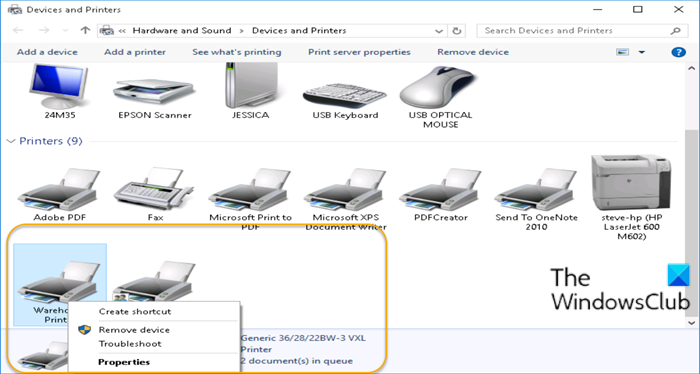
Instellen(Set) als standaard printeroptie ontbreekt
Merk op dat de optie om printer als standaard in te stellen(Set printer as default) ontbreekt in het contextmenu in de inleidende afbeelding hierboven.
Als u met dit probleem wordt geconfronteerd, kunt u een van onze onderstaande aanbevolen oplossingen proberen om het probleem op te lossen.
- Stel de standaardprinter in(Set Default Printer) via de app Instellingen(Settings)
- Gebruik de ChangeDefaultPrinter-app
Laten we eens kijken naar de beschrijving van het betrokken proces met betrekking tot elk van de vermelde oplossingen.
1] Stel de standaardprinter in(Set Default Printer) via de app Instellingen(Settings)
Hier kunt u proberen de standaardprinter in te stellen via de app Instellingen(set the default printer via the Settings app) en kijken of die optie voor u beschikbaar is.
Houd er rekening mee dat als u de optie Mijn standaardprinter laten beheren door Windows( Let Windows manage my default printer) hebt geselecteerd, u deze moet deselecteren voordat u zelf een standaardprinter kunt kiezen.
2] Gebruik de ChangeDefaultPrinter-app
Met Windows 10 wil Microsoft standaard uw standaardprinter beheren, op basis van de printer die u hebt afgedrukt terwijl u op dat netwerk bent. Als u niet wilt dat Windows dit voor u kiest, kunt u downloaden(download) van Github en de app ChangeDefaultPrinter gebruiken om dit gedrag automatisch uit te schakelen als u een standaardprinter kiest. De app hoeft niet te worden geïnstalleerd en kan worden uitgevoerd in een beperkte gebruikerscontext of een beheerderscontext.
Als alternatief kunt u het gedrag handmatig uitschakelen via het register.
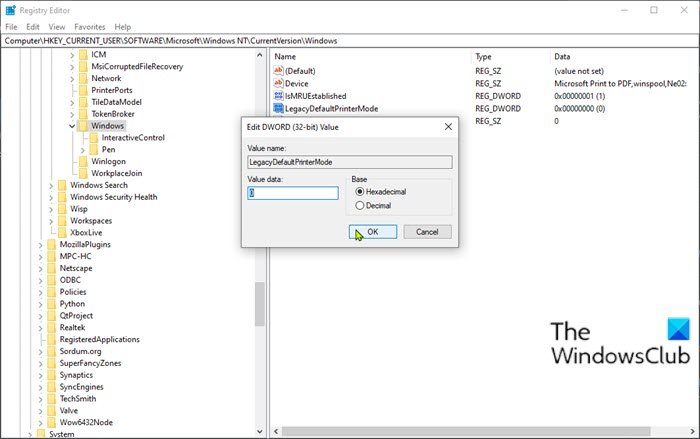
Doe het volgende:
Aangezien dit een registerbewerking is, is het raadzaam een back-up van het register(back up the registry) te maken of een systeemherstelpunt te maken als noodzakelijke voorzorgsmaatregelen. Als u klaar bent, kunt u als volgt te werk gaan:
- Druk op de Windows key + R om het dialoogvenster Uitvoeren op te roepen.
- Typ regedit(regedit) in het dialoogvenster Uitvoeren en druk op Enter om de Register-editor(Registry Editor) te openen .
- Navigeer of spring naar het registersleutelpad hieronder:
HKEY_CURRENT_USER\SOFTWARE\Microsoft\Windows NT\CurrentVersion\Windows
- Dubbelklik op de locatie in het rechterdeelvenster op het item LegacyDefaultPrinterMode om de eigenschappen ervan te bewerken.
Als de sleutel niet aanwezig is, klikt u met de rechtermuisknop op de lege ruimte in het rechterdeelvenster en selecteert u vervolgens Nieuw(New) > DWORD (32-bits)-waarde(DWORD (32-bit) Value) . Hernoem de waardenaam als LegacyDefaultPrinterMode en druk op Enter.
- Dubbelklik(Double-click) op de nieuwe waarde om deze te openen.
- Stel de Waardegegevens in op 1 om handmatig de standaardprinter te kiezen (zoals in eerdere versies van Windows ), of op 0 (of uit te schakelen) om Windows in staat te stellen de standaardprinter te wijzigen.
- Sluit de Register-editor af.
Wijzigingen worden onmiddellijk van kracht, zonder dat de gebruiker uitlogt en weer inlogt of de computer opnieuw opstart. Hierna zou u de standaardprinter moeten kunnen instellen.
Ik hoop dat dit helpt!
Gerelateerd bericht(Related post) : Standaardprinter verandert steeds .
Related posts
Veilig verwijderen toevoegen aan het contextmenu in Windows 10
PowerShell toevoegen aan het contextmenu in Windows 10
Voeg Uitvoeren-item toe aan het Sandbox-contextmenu in Windows 10
Verwijder Verplaatsen naar OneDrive vanuit het contextmenu in Windows 10
EFS-bestandseigendom verwijderen of toevoegen vanuit het contextmenu in Windows 10
Kopie naar map toevoegen en naar map verplaatsen in het contextmenu in Windows 10
Personaliseren (klassiek) toevoegen aan het contextmenu in Windows 10
Toevoegen Open hier het opdrachtvenster als beheerder in het contextmenu van Windows 10
Schakel het contextmenu met de rechtermuisknop uit in het startmenu van Windows 11/10
Hoe Share with Skype Context Menu-item in Windows 11 te verwijderen
Verwijder Toegang geven tot vanuit het contextmenu in Windows 10
Kan niet met de rechtermuisknop op Desktop klikken op Windows 11/10
Hoe de lichte of donkere modus te wisselen vanuit het contextmenu in Windows 11/10
TreeSize Free: bestands- en mapgroottes weergeven met behulp van het contextmenu in Windows
Voeg Open Windows Terminal toe om ELK profiel in het contextmenu te openen
Pin om te starten toevoegen of verwijderen vanuit het contextmenu in Windows 10
Vastgezette websitepictogrammen ontbreken in het startmenu in Windows 10
Repareer langzaam contextmenu met rechtermuisknop in Windows 10
Ondertitels voor films downloaden via het contextmenu in Windows
Verwijder of voeg Google Drive, Dropbox en OneDrive toe aan het contextmenu
